100%的PPT高手都在用的神器,你的差距在这里!
- 时间: 2024-05-02 17:12:46
- 来源: 网络
- 分类于: 默认分类
- 浏览: 18 次
前两天刷朋友圈的时候,看到「秋小 P」晒了这张 PPT 作品,出自 21 天生存战的晶晶同学:
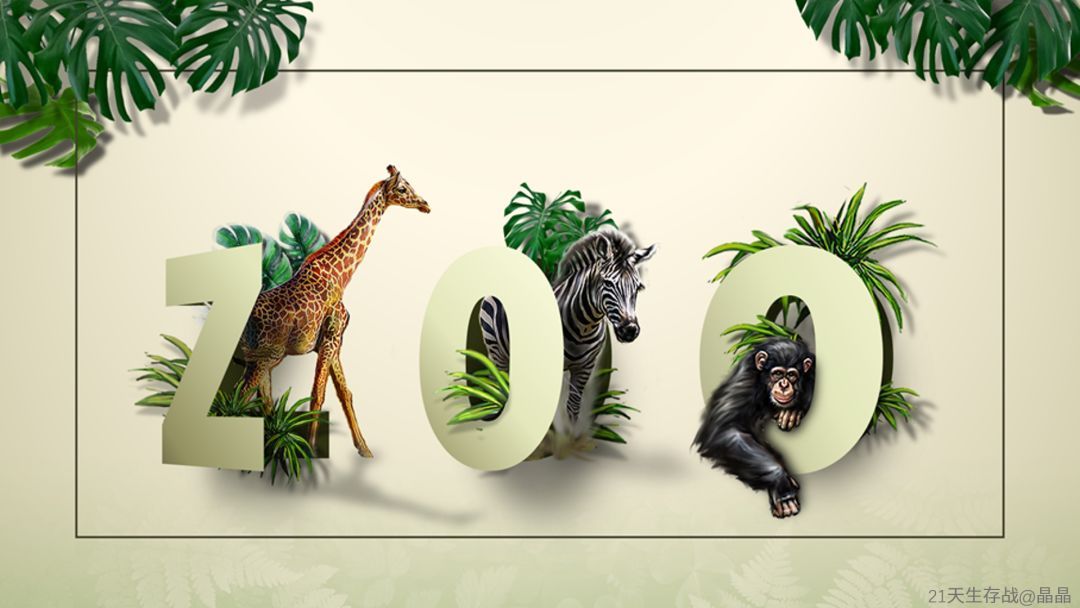
我顿时就被这张图吸引住了!整个页面只有「ZOO」三个字母,且不说文字的渐变以及旋转的处理非常有质感,页面上行走的小动物和虚掩的叶子简直让这张图片活了起来~
为什么大猩猩会从字母 O 里面钻出来?怎么做到的?
其实她是用到了 PNG 图片~
PNG?JPG?OMG?

为了让大家真正意识到 PNG 这枚神器的巨大威力,洁洁今天就带你来深入了解一下 PNG 图片的两大本质!
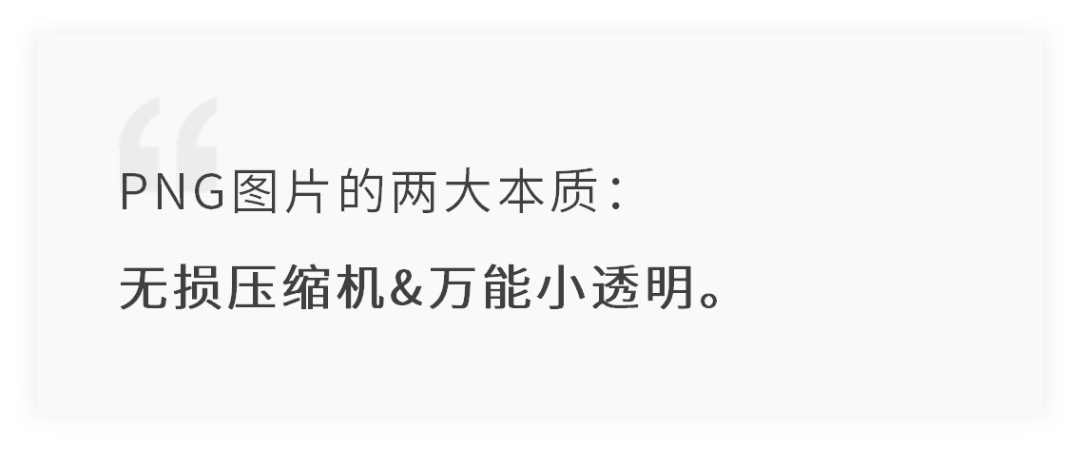
为什么这么说呢?往下看吧!
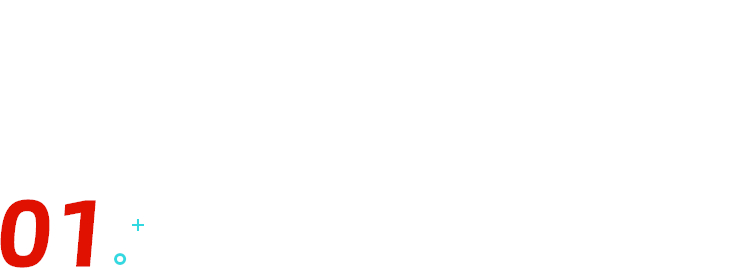
无损压缩机
为什么把 PNG 叫做无损压缩机呢?
我们来看看官方的解释:
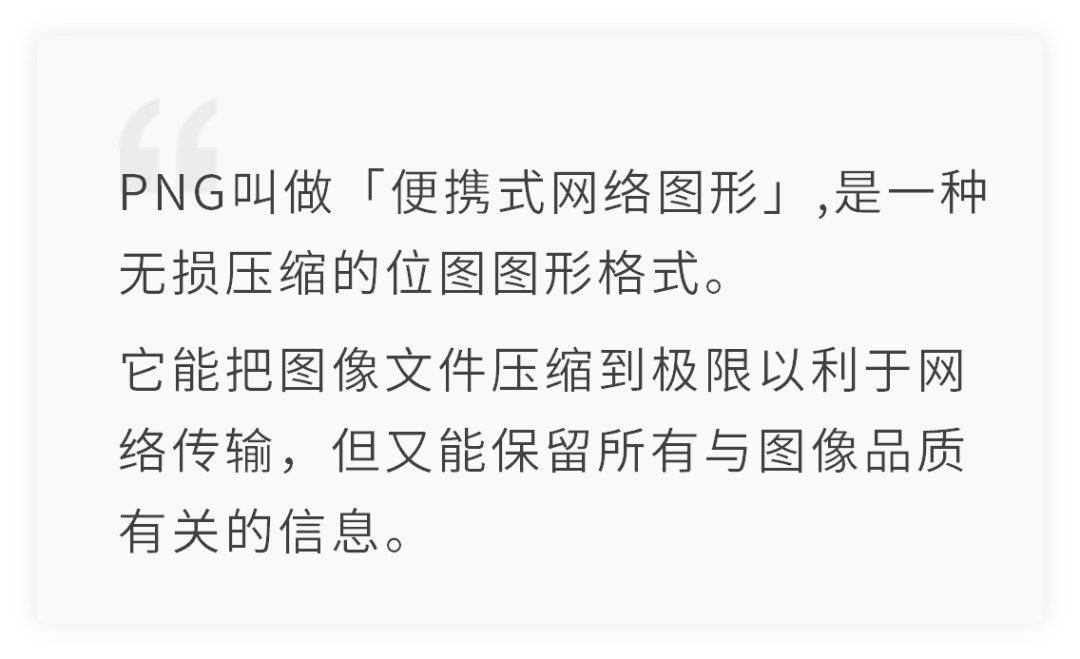
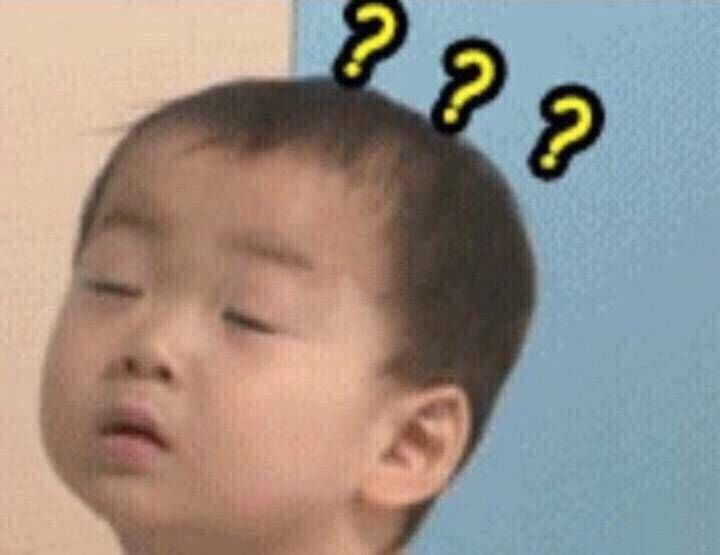
说有损无损太麻烦,我们直接上实际测试来看看有什么差别吧!
平时我们要保存的图片,无非就两类,文字为主或者是照片为主。下面洁洁就以 PNG 图片和我们常用的 JPG 图片来对比测试一下~
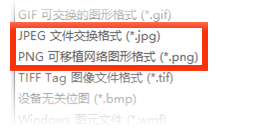
❶ 保存文字为主的图片
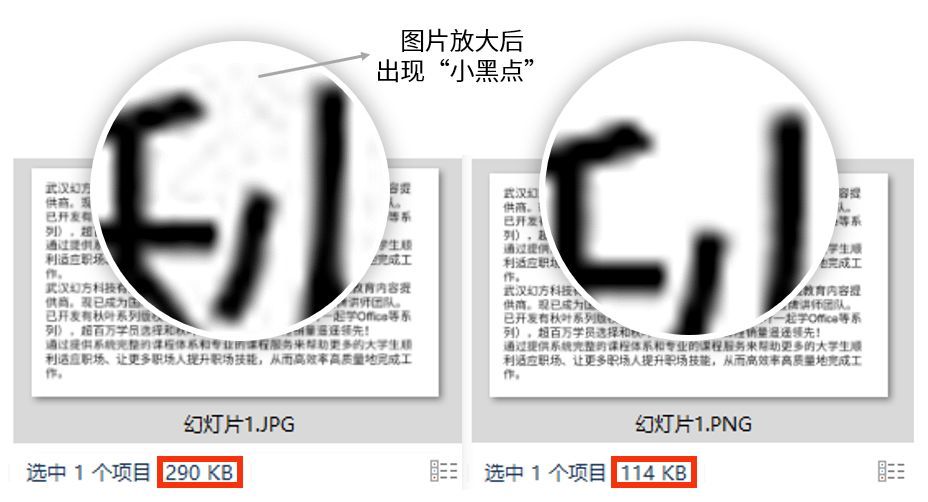
左图 JPG 保存之后,放大文字发现周边有明显的小黑点杂质,而 PNG 格式的视觉效果就要比 JPEG 好很多,边缘很干净!
相同尺寸大小下,PNG 图像的体积也会比 JPG 图片的小一些~
实验结论:把文本/线条/图标存成图片就选 PNG!无杂色,文件小!
❷ 如果保存的是有丰富色彩的照片或者图像的话,效果如何呢?
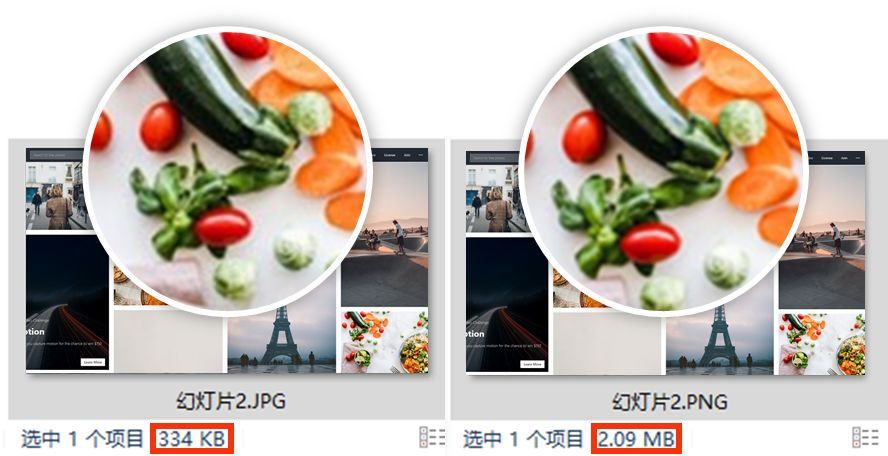
这次 JPG 和 PNG 的图片效果,从肉眼上倒是没有什么很大的差别,不过生成的 PNG 文件体积几乎是 JPG 的 7 倍!这谁顶的住啊……
实验结论:把照片保存为图片就选 JPG!少量杂色看不出,文件小!
这里再加一个小 Tips:有些字体不能够嵌入到 PPT 里,演示设备无法安装字体,又想保留动画效果时——
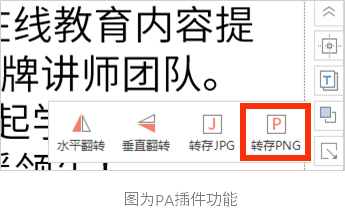
我们可以 把字体转为 PNG 格式 ,文件也不会变得特别大,还能在任意设备上清晰完整地显示~ 万能小透明
除了无损压缩以外,PNG 还是个万能的小透明!选择 PNG 格式保存的图片可以储存透明的背景,这个功能是 JPG 没有的哟~
在 PPT 中使用这样的素材,会让你的 PPT 有更大的排版可能性!

下面我来介绍几种经常以 PNG 透明背景格式出现在 PPT 里的素材, 最后一个一定能给你惊喜!
❶ 人物
利用透明背景的人物 PNG 图片,就可以实现图片与文字穿插的效果:

不仅是图片和文字穿插,像下面这个人物介绍页,用线框和人物营造出层级,也是一种简单又很有创意的做法:
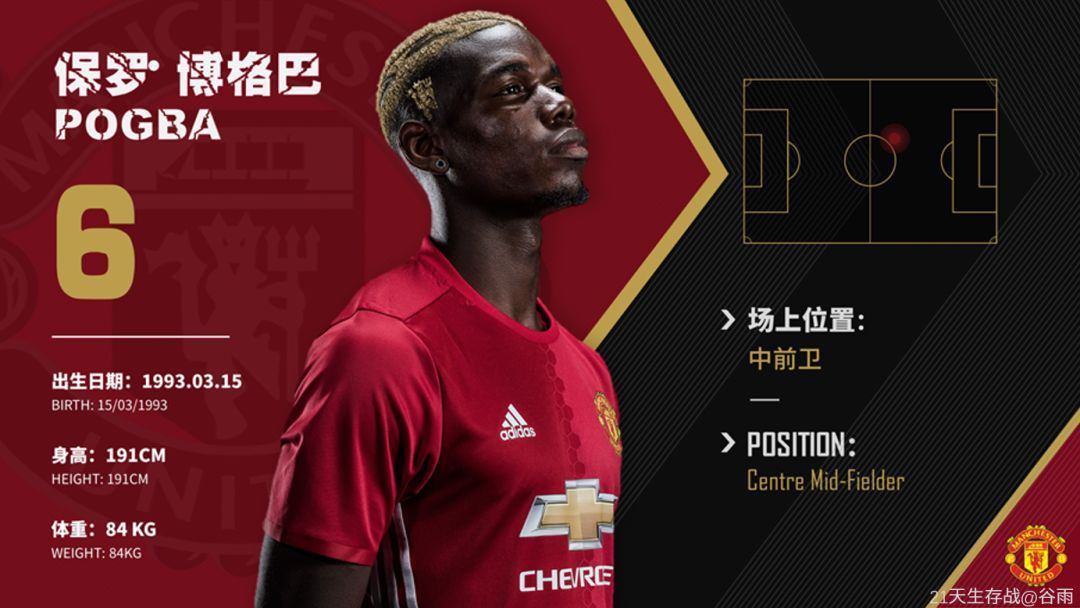
❷ 印章
印章.PNG 可是中国风 PPT 里或不可少的一个亮点哟~


❸ 样机
手机、平板的样机我们应该都不陌生啦,透明背景的素材可操作性真的超级强!
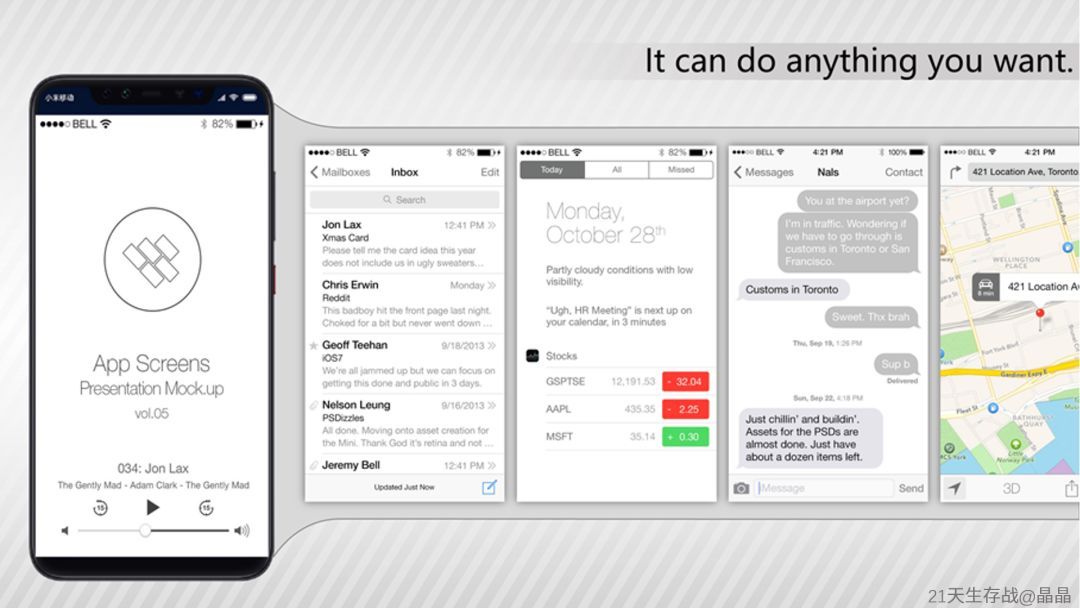
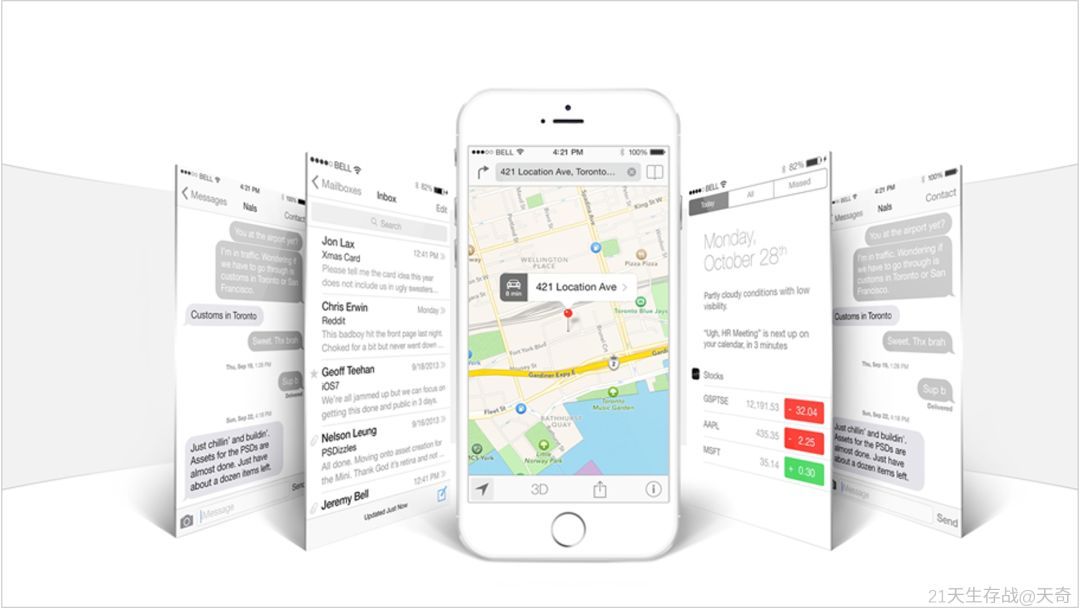
❹ 光效
做 PPT 的时候,经常会建议大家用【删除背景】的功能,来达到和透明背景 PNG 图片一样的效果。
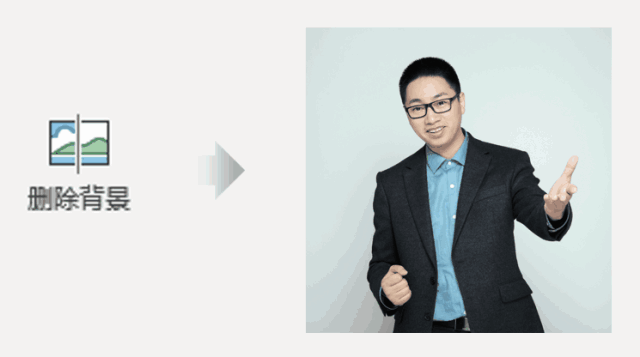
像那种边缘不清晰的照片,抠图特别麻烦不说,就算你抠了两个小时……头发丝都被你抠出来了……
像「光效」这种素材,你也没法做出来啊:

在觉得已有的画面或者文字不够炫酷的时候,加上光效,战斗力提升不止一档!

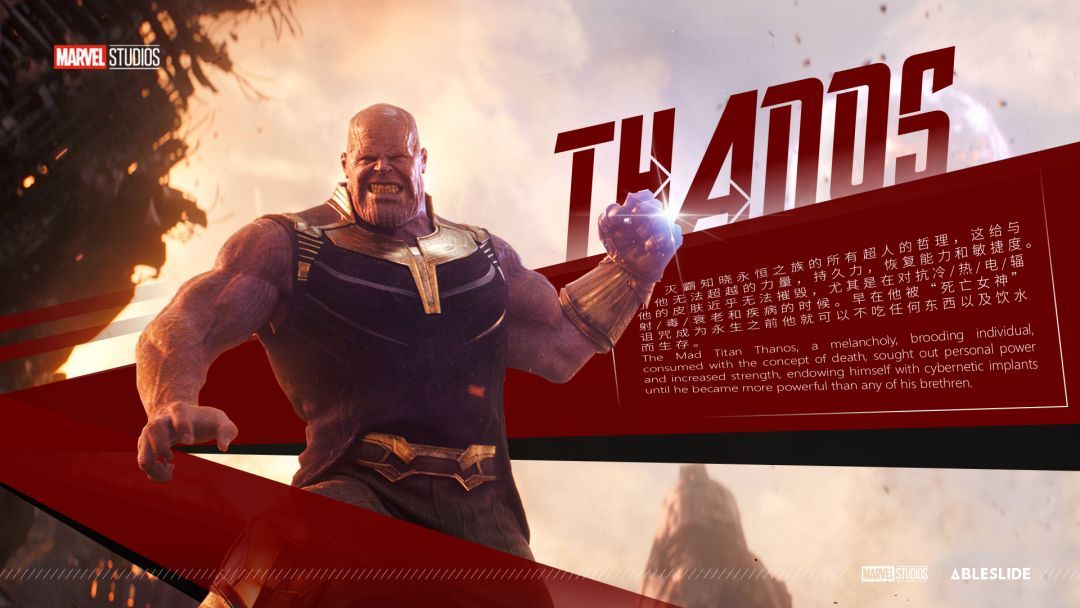
看了这么多用 PNG 打造的优秀的 PPT 作品,你是不是要问 这些素材得去哪里找了?
其实很简单,这种 PNG 素材直接在下面这几个网站里搜,一搜一大把~
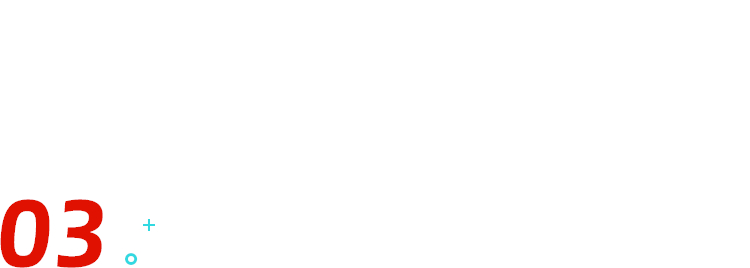
免费 PNG 素材网站推荐
很多图片素材网都有 PNG 免扣素材,例如大家都不陌生的 千库网、觅元素网 等等,但是它们都有免费下载次数的限额,要想无限制的下载只能充会员。
下面再分享几个洁洁珍藏的 免费 PNG 素材网站:
❶ Kisspng
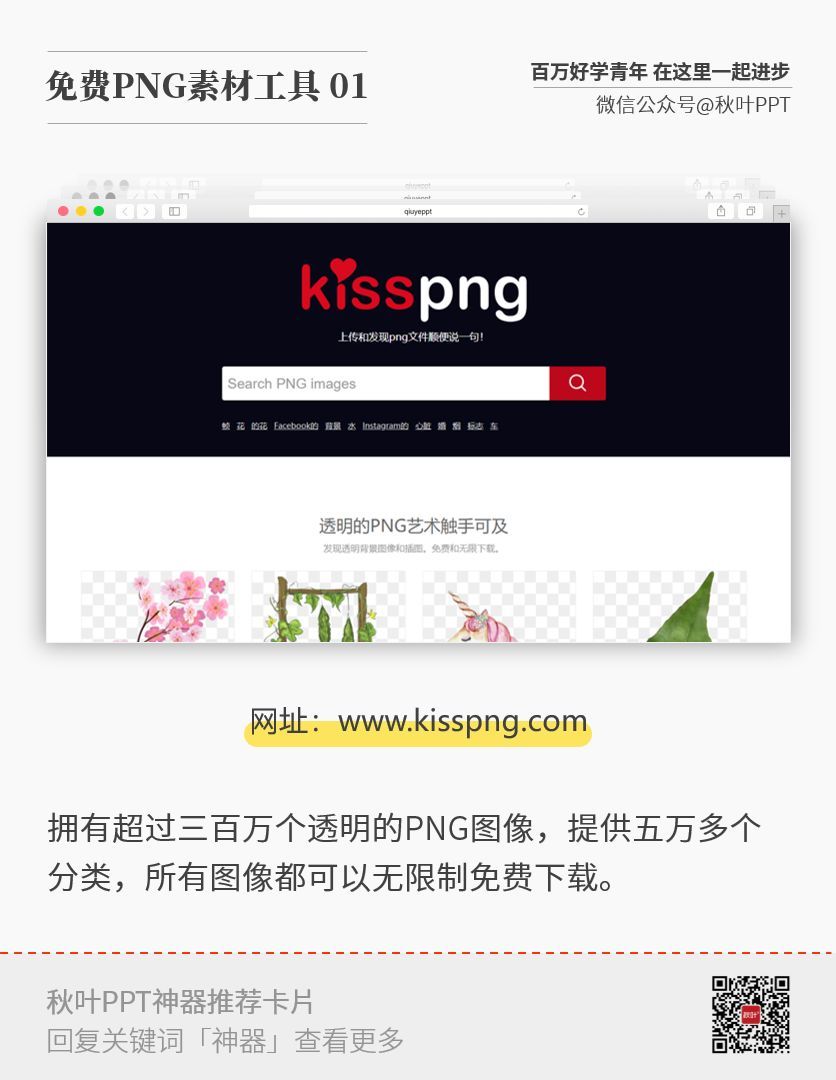
网址:https://www.kisspng.com/
❷ StickPNG
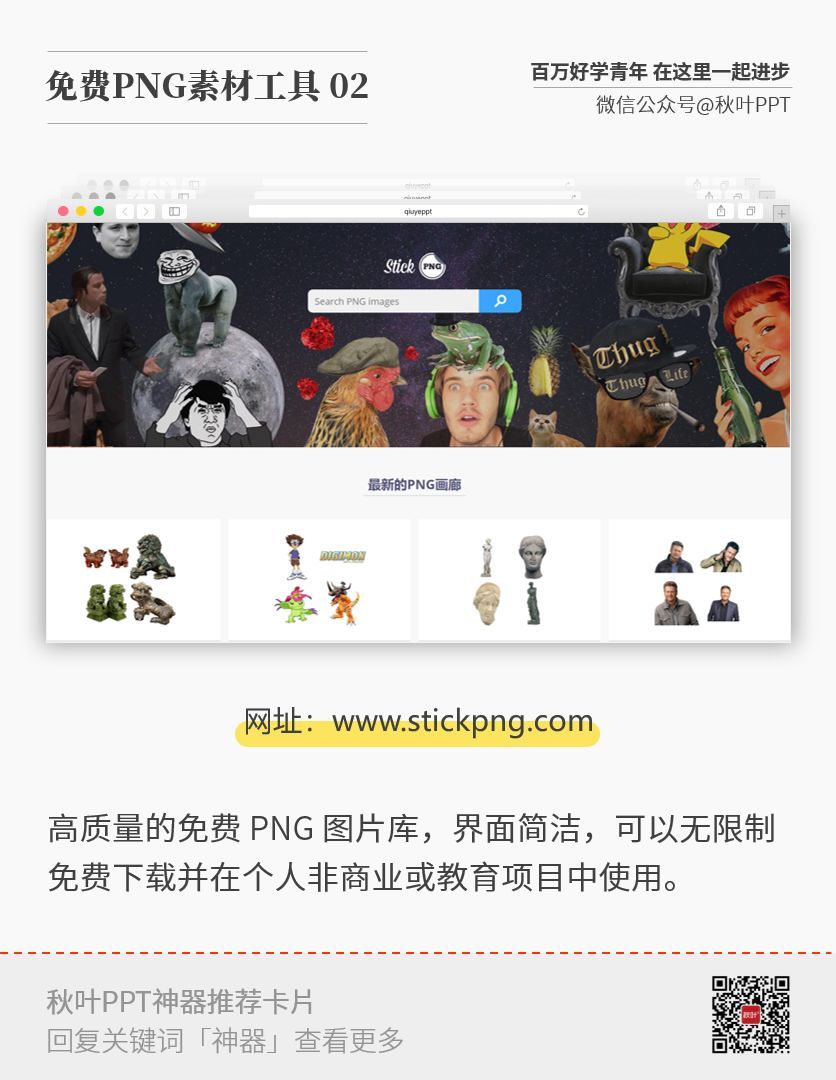
网址:http://www.stickpng.com/
❸ iSlide 插件
在 iSlide 在线资源「插图库」里就有海量的矢量插图素材,PPT 里面一键下载就能使用~
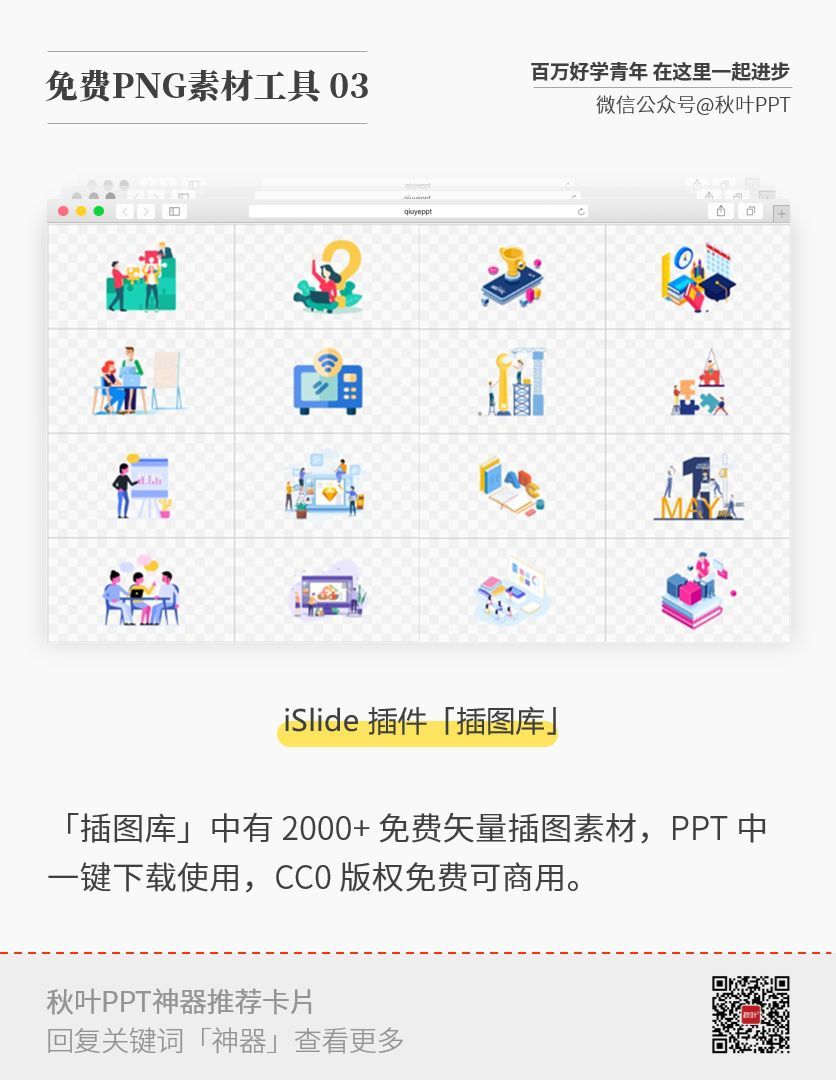
以上就是今天洁洁跟大家分享的内容啦~